Premiere Elements 2026 वीडियो एडिटर
शायद, जब आप "Adobe Premiere Elements free" सुनते हैं, तो आप टोरेंट संसाधनों के बारे में सोचते हैं। 2026 डाउनलोड करने के एक कानूनी तरीके के बारे में बताऊं, वीडियो संपादन के लिए पेशेवर सॉफ्टवेयर, मुफ्त में और कार्यक्षमता में सीमाओं के बिना?
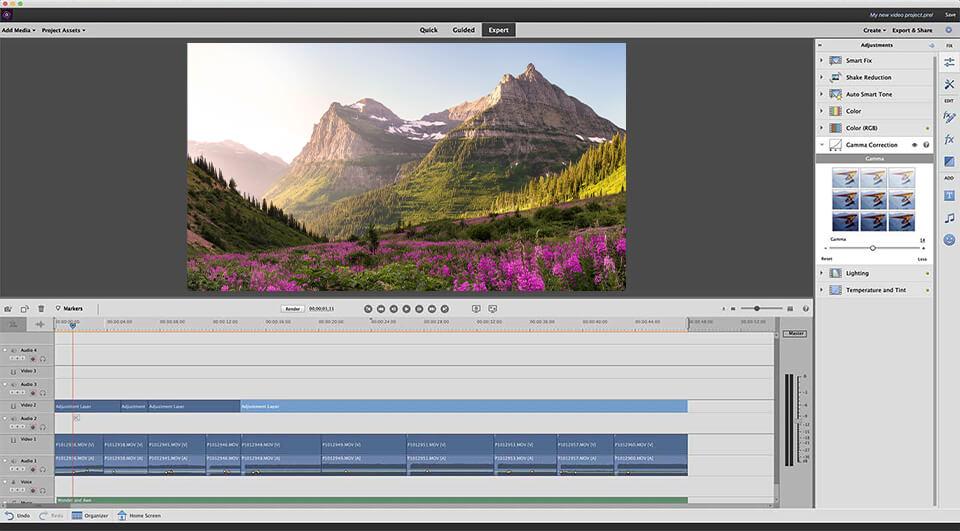
Adobe Premiere Elements का नि:शुल्क परीक्षण संस्करण पहले लॉन्च के 30 दिनों तक उपलब्ध है। इसके समाप्त होने के बाद, आपको के लिए लाइसेंस खरीदना होगा।
शुरुआती उपयोगकर्ता के लिए प्रीमियर एलिमेंट्स एक आदर्श विकल्प है, क्योंकि 3 मोड (त्वरित, निर्देशित और विशेषज्ञ) हैं जो फिल्म निर्माण प्रक्रिया में महारत हासिल करने में सक्षम हैं। बिलकुल शुरुआत। एडोब प्रीमियर प्रो अपने उन्नत टूल के साथ प्रो उपयोगकर्ताओं के लिए लक्षित है।
बिल्कुल। डेवलपर्स ने आर्टिफिशियल इंटेलिजेंस तकनीक सहित अधिकांश टूल को अपडेट करने का ध्यान रखा, और कुछ दिलचस्प विशेषताएं भी पेश कीं, उदाहरण के लिए, स्मार्ट ट्रिम और स्मार्ट टैग के साथ त्वरित वीडियो खोज।
आप आधिकारिक Adobe पृष्ठ पर सिस्टम आवश्यकताएं देख सकते हैं।
हां, आप विंडोज़ के साथ-साथ macOS पर HEIF फोटो फाइलों और HEVC वीडियो फाइलों को आयात और संपादित कर सकते हैं।
हां, Adobe न केवल नए उपयोगकर्ताओं के लिए, बल्कि मौजूदा उपयोगकर्ताओं के लिए भी, की छूट के साथ 2026
नहीं। वीडियो संपादक को विंडोज और मैक ओएस के लिए एक अलग एप्लिकेशन के रूप में अवस्थित किया गया है।
जब परीक्षण संस्करण समाप्त हो जाता है या Adobe आपके सॉफ़्टवेयर की कीमत फिर से बढ़ा देता है, तो टोरेंट संसाधनों का उपयोग करने की संभावना अधिक यथार्थवादी हो जाती है।
हालांकि, आप संभावित परिणामों का कितना सही मूल्यांकन करते हैं? यहां मेरी समस्याओं की सूची है जो आपके या आपके पीसी के लिए समस्याएं पैदा कर सकती हैं:
शायद आपको पता न हो, लेकिन टोरेंट संसाधनों से कोई भी सॉफ्टवेयर डाउनलोड करके आप मालिक (डेवलपर/कंपनी) कॉपीराइट यदि आपने एक बार गलती से ऐसा कर दिया तो कोई समस्या नहीं होगी, लेकिन बार-बार डाउनलोड करने पर, इंटरनेट प्रदाता आपको नेटवर्क से डिस्कनेक्ट करने के लिए मजबूर हो जाएगा, और स्थानीय डाकिया एक सम्मन लाएगा।
जो अवैध Adobe Elements Premiere संस्करण का उपयोग करते हैं, वे सॉफ़्टवेयर के साथ कोई समस्या उत्पन्न होने पर कंपनी से समर्थन प्राप्त करने की अपेक्षा नहीं कर सकते हैं। डेवलपर्स आसानी से जांच सकते हैं कि क्या आप एक आधिकारिक कार्यक्रम का उपयोग करते हैं, क्योंकि यह आपके खाते से जुड़ा होना चाहिए।
टोरेंट प्लेटफॉर्म वायरस से भरी मांद हैं। हर किसी ने, यहां तक कि सबसे आलसी हैकर ने भी, कम से कम वहां वायरस अपलोड किया है। कंप्यूटर वायरस न केवल डेस्कटॉप पर दिखने वाले विज्ञापनों के रूप में सबसे सरल हो सकते हैं, बल्कि अधिक खतरनाक भी हो सकते हैं, जो समय के साथ सक्रिय हो जाते हैं, आपके सभी व्यक्तिगत डेटा की प्रतिलिपि बनाते हैं और बैंकों और सोशल नेटवर्क से पासवर्ड सहित हमलावर को भेजते हैं।
यह महसूस करते हुए कि अधिकांश नौसिखिए उपयोगकर्ता फिल्म को व्यवस्थित करने, संपादित करने और स्वचालित रूप से उत्पन्न करने के लिए पेशेवर सॉफ़्टवेयर का खर्च नहीं उठा सकते, मैंने 5 निःशुल्क, कम प्रभावी Adobe Elements Premiere विकल्प तैयार किए।
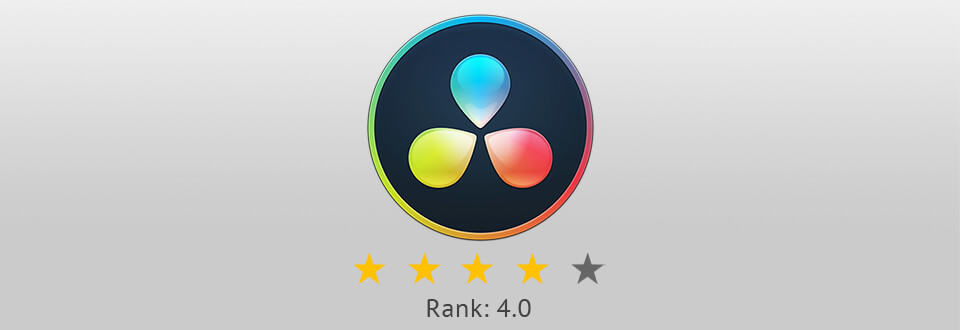
Davinci Resolve 17 संस्करण पूरी तरह से मुफ़्त है, लेकिन बुनियादी जोड़तोड़ करने के लिए भी कम प्रभावी है।
DaVinci Resolve में वीडियो संपादन विशेषज्ञों के लिए सैकड़ों फ़ंक्शन हैं, जिनमें फ़ेयरलाइट टूल भी शामिल है, जो आपको पूर्ण त्रि-आयामी ध्वनि स्थान और 1000 चैनलों तक ध्वनि को रिकॉर्ड करने, संपादित करने, मिश्रण करने और बेहतर बनाने की अनुमति देता है।
इस वीडियो संपादन सॉफ़्टवेयर में कई फ़िल्टर भी शामिल हैं जिनमें स्वचालित चेहरा पहचान और त्वचा की टोन को जल्दी से चिकना करने, आंखों को उज्ज्वल करने, होंठ का रंग बदलने आदि के लिए ट्रैकिंग शामिल है।
इसके बारे में और जानें विंडोज़ के लिए सर्वश्रेष्ठ वीडियो संपादन सॉफ्टवेयर ।
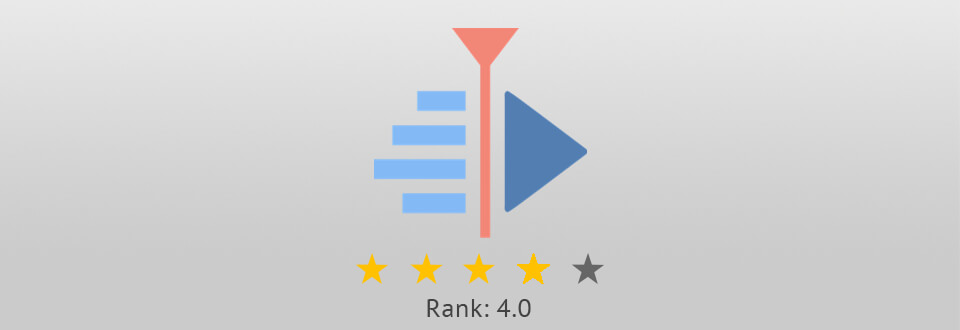
Kdenlive Linux उपयोगकर्ताओं के लिए सबसे अच्छा विकल्प है और Mac OS के लिए भी उपलब्ध है। वीडियो एडिटर फुल एचडी रेजोल्यूशन में लिबाव या एफएफएमपीईजी, एवीआई, क्विकटाइम सहित सभी प्रकार के प्रारूपों का समर्थन करता है।
क्लिप बनाने, स्थानांतरित करने, क्रॉप करने और प्रबंधित करने के लिए उपकरणों का एक प्रभावशाली सेट है। इसके अलावा, विभिन्न प्रभाव और कैप्शन जोड़ना, उन्हें समायोजित करना और संक्रमण बनाना संभव है। हालाँकि, यह ऐसे Adobe Premiere Elements के मुफ्त विकल्प की सबसे प्रभावशाली विशेषता नहीं है। Kdenlive रंग LUTs का समर्थन करता है, जो इसे अधिक कार्यात्मक बनाता है और साथ ही, शुरुआती लोगों के लिए आसान-से-मास्टर।
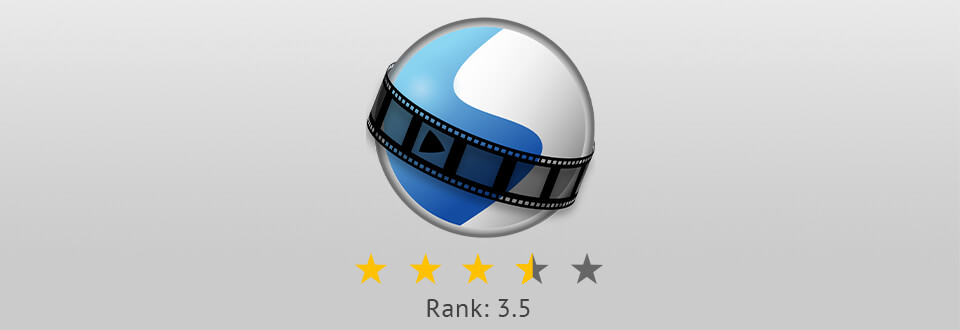
ओपनशॉट सीमित बजट वाले YouTubers के लिए एकदम सही है। अधिकांश मुफ्त Adobe Premiere Elements विकल्पों के विपरीत, OpenShot असीमित संख्या में परतों के साथ काम करने का समर्थन करता है, जो आपको वीडियो के साथ अधिक जोड़तोड़ करने की अनुमति देता है। उदाहरण के लिए, आप ऑडियो ट्रैक को वीडियो ट्रैक के बगल में उसी परत पर या ऑडियो क्लिप को वीडियो क्लिप के ऊपर रख सकते हैं।
सामान्य कार्यों के अलावा, ओपनशॉट तीन-आयामी एनिमेशन बनाना आसान बनाता है, जैसे एनिमेटेड हेडर, फ्लाइंग टेक्स्ट, स्नो और लेंस के साथ लीफलेट।

लाइटवर्क्स एक शक्तिशाली वीडियो संपादक है और तेज़ और लचीले टूल के साथ Adobe Elements का एक अच्छा विकल्प है। मल्टीटास्किंग के लिए धन्यवाद, प्रोग्राम आपको संपादन जारी रखने की अनुमति देता है, जबकि यह पृष्ठभूमि में फाइलों का एक बैच आयात करता है, एक जटिल तृतीय-पक्ष एफएक्स की कल्पना करता है, या एक अलग प्रारूप में कई फाइलों को निर्यात करता है।
टूल में, आप उन्नत रंग सुधार, त्वरित रीयल-टाइम प्रभाव और वीडियो कैप्चर पा सकते हैं। आयात, फसल, चिकनी ध्वनि बुनाई के साथ-साथ आकर्षक संक्रमण जोड़ने के लिए एक पारंपरिक टूलसेट भी हैं।
प्रोग्राम को डाउनलोड करने से पहले लाइटवर्क्स की समीक्षा पर एक नजर डालें।
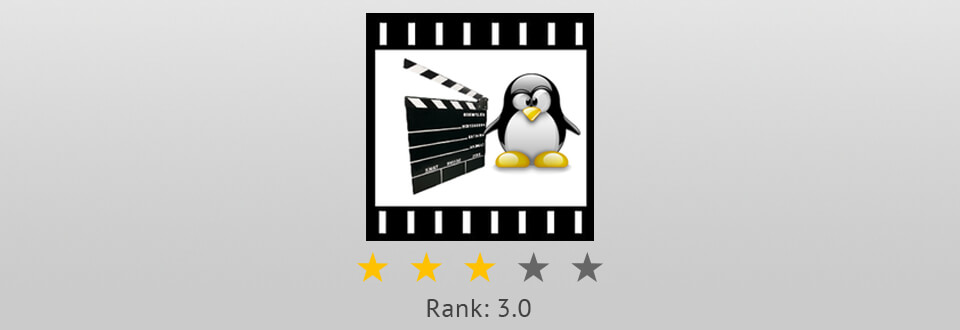
AVIDemux शुरुआती लोगों के लिए एक सरल, मुफ़्त Adobe Premiere Elements एनालॉग है। वीडियो एडिटर में बुनियादी उपकरण होते हैं और सभी मानक कार्य कर सकते हैं, जैसे कि क्रॉपिंग, एन्कोडिंग और फ़िल्टरिंग, जिसमें वीडियो का आकार और तीक्ष्णता बदलना, उपशीर्षक और रंग प्रोफाइल जोड़ना, डीइंटरलेसिंग और समग्र ध्वनि मात्रा को बढ़ाना या घटाना शामिल है।
सॉफ्टवेयर कई वीडियो प्रारूपों का समर्थन करता है, जिनमें सबसे लोकप्रिय एमपीईजी, डीवीडी, एवीआई और एमपी4 शामिल हैं। हालाँकि, आप उच्च रिज़ॉल्यूशन, 4K के साथ काम नहीं कर पाएंगे केवल HD/पूर्ण HD
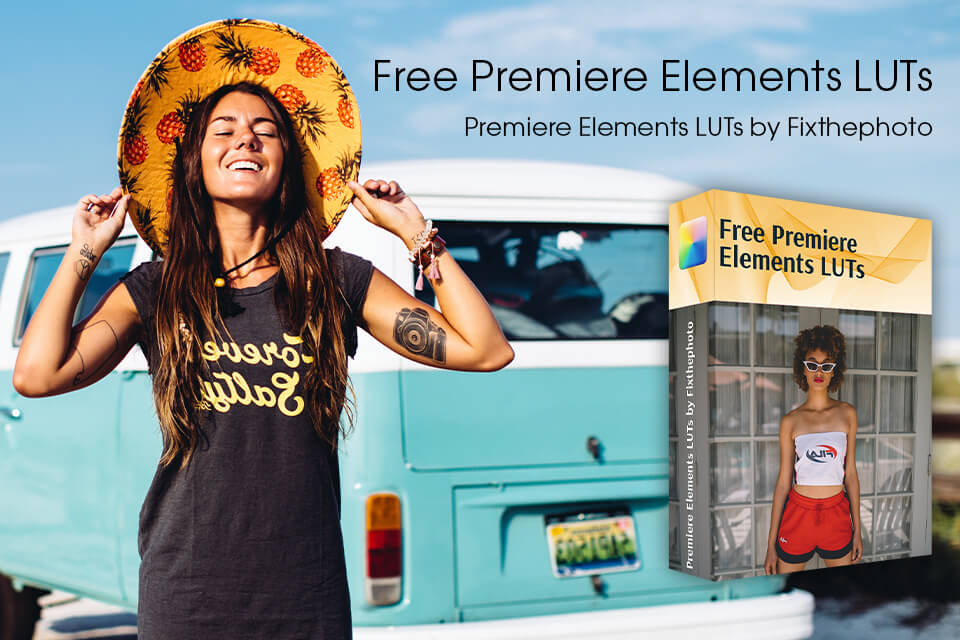
Adobe Elements Premiere में वीडियो संपादन की प्रक्रिया को सरल बनाने के लिए इन लुक अप टेबल्स को डाउनलोड करें।